- دانلود و نصب فونت های فارسی
- آموزش استفاده از نرم افزار movie maker
- نصب و راه اندازی مودمADSL
- welcome
- طرز تبدیل cd با پسوند sda به mp3
- آموزش رمز گذاری روی فلش بدو ن نصب نرم افزار
- چگونه فلش دیسک ها را بدون SAFELY REMOVE کردن خارج نماییم
- تبدیل صفحات وب به pdf
- آموزش استفاده از فضای فلش به عنوان رم کامپیوتر
- آموزش آسان بازسازی ویندوز خراب شده
آخرین مطالب
امکانات وب
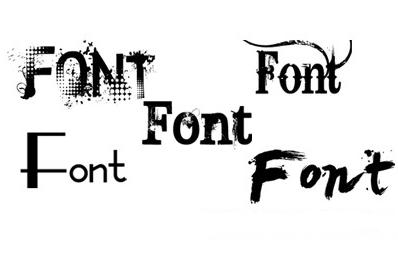 استفاده از فونت های مناسب از نشانه های یک کاربر حرفه ای است از طرفی مطالب از نظر نظر محتوا و پیام و... با هم متفاوت اند و برای همین استفاده از فونت های متنوع توصیه می شود.
در این مطلب برای شما فونت های متنوعی را آماده کرده ایم. برای دریافت فونت ها و آموزش نصب آنها به ادامه مطلب مراجعه کنید.
با ما همراه باشید...
برای تصب فونت ها در منوی start وارد control panel شوید.
سپس در پنجره ی باز شده فارد پوشه ی font شوید.
با کپی کردن فونت های دریافتی در این پوشه عملیات نصب به طور خودکار انجام می شود(شما میتوانید مجموعه ای از فونت های فارسی را در آخر همین مطلب دانلود کنید)حالا می توانید از فونت هادر مجموعه ی آفیس یا مجموعه های دیگر استفاده کنید.
حجم:40mb
ariyospad آموزش استفاده از نرم افزار movie maker...
استفاده از فونت های مناسب از نشانه های یک کاربر حرفه ای است از طرفی مطالب از نظر نظر محتوا و پیام و... با هم متفاوت اند و برای همین استفاده از فونت های متنوع توصیه می شود.
در این مطلب برای شما فونت های متنوعی را آماده کرده ایم. برای دریافت فونت ها و آموزش نصب آنها به ادامه مطلب مراجعه کنید.
با ما همراه باشید...
برای تصب فونت ها در منوی start وارد control panel شوید.
سپس در پنجره ی باز شده فارد پوشه ی font شوید.
با کپی کردن فونت های دریافتی در این پوشه عملیات نصب به طور خودکار انجام می شود(شما میتوانید مجموعه ای از فونت های فارسی را در آخر همین مطلب دانلود کنید)حالا می توانید از فونت هادر مجموعه ی آفیس یا مجموعه های دیگر استفاده کنید.
حجم:40mb
ariyospad آموزش استفاده از نرم افزار movie maker...برچسب : نویسنده : eariyospad8 بازدید : 143
 در این پست قصد داریم به شما آموزش دهیم که چگونه با نرم افزار movie maker کار کنید.استفاده از این نرم افزار بسیار ساده است و شما به راحتی می توانید از این نرم افزار استفاده کنید.
در ادامه با ما همراه باشید
یکی از امتیاز های ویندوز xp این بود که movie maker به طور خودکار روی این ویندوز نصب بود حالا شما اگر از ویندوز 7 استفاده می کنید لازم است آن را دانلود و سپس نصب کنید.(کافی است movie maker برای ویندوز 7 را در google جستجوکنید)
وارد برنامه می شوید.محیط کار بسیار ساده است و همین آموزش این نرم افزار را آسان کرده.
شرح منوی سمت چپ را می توانید در تصویر مشاهده کنید.
برای شروع باید تصاویر و موزیکی را که می خواهیم با آن فیلم تشکیل دهیم را فراخوانی کنیم(در تصویر بالا گزینه های موبوط به فراخوانی آنها گفته شده)
سپس تصاویر را چیدمان می کنیم و آنها را با درگ کردن (گرفتن و کشیدن آنها)در محل مورد نظرشان قرار می دهیم(به تصویر توجه کنید)
سپس اگر موزیکی را می خواهیم اضافه کنیم آن را هم درگ کرده و وارد محل قرار گیری عکس ها می کنیم(مانند تصویر)
با این کار فرم کادر پایین تغییر کرده و می توانیم فواصل زمانی را مدیریت کرده و موسیقی را کوتاه کنیم(برای بازگشت به حالت قبلی باید روی فلش بالا سمت چپ کادر کلیک می کنیم و story board را انتخاب می کنیم)
همتن طور که در بالا می بینید میتوانیم موزیک را با کشیدن جا به جا کرده یا آن را کوتاه کنیم.
در بخش افکت افکت مورد نظر را درگ کرده و روی تصویر دلخواه رها می کنیم(هر تصویری که افکت داشته باشد ستاره ی پایین سمت چپ رنگی است)
در بخش انتخاب جلوه می توانید جلوه ی مورد نظرتان را انتخاب کنید و در مستطیل کنار تصویر در گ کنید(با این کار مستطیل به شکل آموزش استفاده از نرم افزار movie maker...
در این پست قصد داریم به شما آموزش دهیم که چگونه با نرم افزار movie maker کار کنید.استفاده از این نرم افزار بسیار ساده است و شما به راحتی می توانید از این نرم افزار استفاده کنید.
در ادامه با ما همراه باشید
یکی از امتیاز های ویندوز xp این بود که movie maker به طور خودکار روی این ویندوز نصب بود حالا شما اگر از ویندوز 7 استفاده می کنید لازم است آن را دانلود و سپس نصب کنید.(کافی است movie maker برای ویندوز 7 را در google جستجوکنید)
وارد برنامه می شوید.محیط کار بسیار ساده است و همین آموزش این نرم افزار را آسان کرده.
شرح منوی سمت چپ را می توانید در تصویر مشاهده کنید.
برای شروع باید تصاویر و موزیکی را که می خواهیم با آن فیلم تشکیل دهیم را فراخوانی کنیم(در تصویر بالا گزینه های موبوط به فراخوانی آنها گفته شده)
سپس تصاویر را چیدمان می کنیم و آنها را با درگ کردن (گرفتن و کشیدن آنها)در محل مورد نظرشان قرار می دهیم(به تصویر توجه کنید)
سپس اگر موزیکی را می خواهیم اضافه کنیم آن را هم درگ کرده و وارد محل قرار گیری عکس ها می کنیم(مانند تصویر)
با این کار فرم کادر پایین تغییر کرده و می توانیم فواصل زمانی را مدیریت کرده و موسیقی را کوتاه کنیم(برای بازگشت به حالت قبلی باید روی فلش بالا سمت چپ کادر کلیک می کنیم و story board را انتخاب می کنیم)
همتن طور که در بالا می بینید میتوانیم موزیک را با کشیدن جا به جا کرده یا آن را کوتاه کنیم.
در بخش افکت افکت مورد نظر را درگ کرده و روی تصویر دلخواه رها می کنیم(هر تصویری که افکت داشته باشد ستاره ی پایین سمت چپ رنگی است)
در بخش انتخاب جلوه می توانید جلوه ی مورد نظرتان را انتخاب کنید و در مستطیل کنار تصویر در گ کنید(با این کار مستطیل به شکل آموزش استفاده از نرم افزار movie maker...برچسب : نویسنده : eariyospad8 بازدید : 136
برچسب : نویسنده : eariyospad8 بازدید : 180
 کاربر گرامی به این وبلاگ خوش آمیدیدءامید واریم که مطالب این وبلاگ براتیان مفید واقع شود.لطفا با ما در ارتباط باشید
کاربر گرامی به این وبلاگ خوش آمیدیدءامید واریم که مطالب این وبلاگ براتیان مفید واقع شود.لطفا با ما در ارتباط باشید
برچسب : welcome,welcome to the jungle,welcome to my house,welcome back,welcome to night vale,welcome to the black parade,welcome to the game,welcome to new york,welcome home,welcome in spanish, نویسنده : eariyospad8 بازدید : 168
برچسب : آموزش تبدیل cda به mp3,روش تبدیل cda به mp3, نویسنده : eariyospad8 بازدید : 198
برچسب : آموزش رمز گذاری روی پوشه,آموزش رمز گذاری وای فای,آموزش رمز گذاری روی درایو,آموزش رمز گذاری روی فایل های کامپیوتر,آموزش رمز گذاری روی تلگرام,آموزش رمز گذاری روی کامپیوتر,آموزش رمز گذاری اینستاگرام,آموزش رمز گذاری روی هارد اکسترنال,آموزش رمز گذاری ویندوز 10,آموزش رمز گذاری مودم, نویسنده : eariyospad8 بازدید : 197
برچسب : چگونه فلش مموری را فرمت کنیم,چگونه فلش مموری را تعمیر کنیم,چگونه فلش مموری را ویروس کشی کنیم,چگونه فلش مموری را بوتیبل کنیم,چگونه فلش مموری را درست کنیم,چگونه فلش مموری را ریکاوری کنیم,چگونه فلش مموری بسازیم,چگونه فلش مموری را بسوزانیم,چگونه فلش مموري را فرمت كنيم؟,چگونه فلش مموری را فرمت کنم, نویسنده : eariyospad8 بازدید : 198
برچسب : تبدیل صفحات وب به pdf,تبديل صفحات وب به pdf,تبدیل صفحات وب به pdf در اندروید,تبدیل صفحات وب به pdf در فایرفاکس,تبدیل صفحات وب به pdf در گوگل کروم,تبدیل صفحات وب به pdf اندروید,تبدیل صفحات وب به pdf در کروم,تبدیل صفحه وب به pdf در اندروید,تبدیل صفحه وب به pdf اندروید,تبدیل صفحه وب به pdf در کروم, نویسنده : eariyospad8 بازدید : 153
برچسب : آموزش استفاده از اسنپ چت,آموزش استفاده از,آموزش استفاده از اسپری تاخیری,آموزش استفاده از برنامه کرفس,آموزش استفاده از توالت فرنگی,آموزش استفاده از تلگرام,آموزش استفاده از لارجر باکس,آموزش استفاده از توییتر,آموزش استفاده از openvpn در آیفون, نویسنده : eariyospad8 بازدید : 161
برچسب : نویسنده : eariyospad8 بازدید : 185

